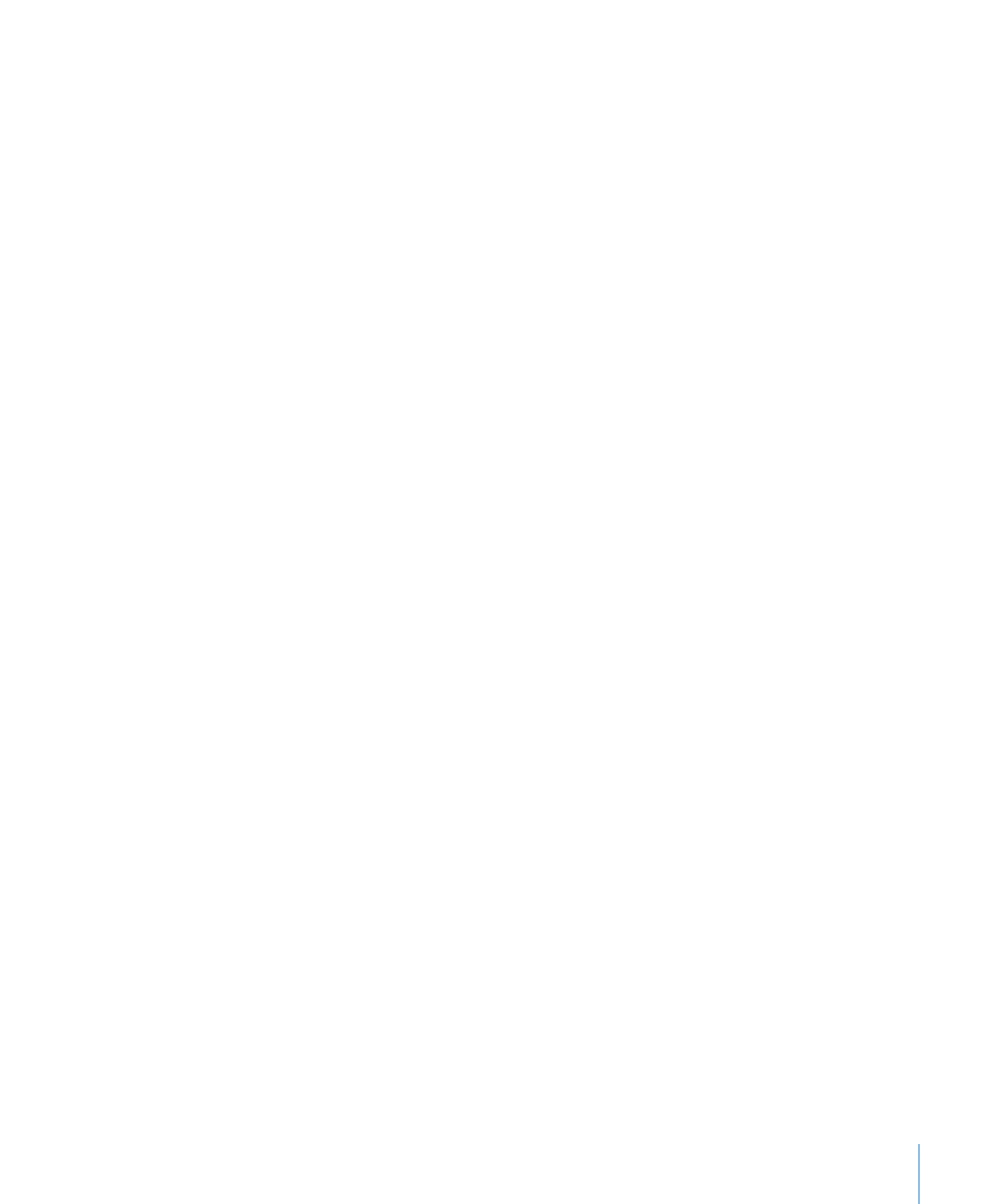
スライドをプリントする
さまざまなニーズに合わせて、
Keynote
スライドショーをいろいろな方法でプリントできます。ノート
を表示したまま、またはノートを表示せずにスライドをプリントしたり、スライドショーをアウトラインま
たは配布資料のフォーマットでプリントしたりすることができます。

スライドをプリントするには:
1
コメントもプリントするには、スライドキャンバスにコメントが表示されるように設定します(ツールバー
の「表示」をクリックし「コメントを表示」を選択します)。
2
「ファイル」>「プリント」と選択します。
3
後述するプリントオプションが表示されない場合は、「プリンタ」ポップアップメニューの横にある開閉
用三角形をクリックしてオプションを表示します。
4
1
枚のスライドまたはある範囲のスライドをプリントするには、「開始」および「終了」フィールドに、
プリントするスライドの番号または範囲を入力します。
スライド番号はスライドナビゲータで確認できます。
5
「
Keynote
」のプリントオプションを指定するには、「印刷部数と印刷ページ」ポップアップメニューか
ら「
Keynote
」を選択します。
プリントするスライドおよび
配布資料のレイアウトを
選択します。
一連のスライドを
ファイルに変換します。
プリントのフォーマット
オプションを選択します。
このポップアップメニュー
から「
Keynote
」を選択し
ます。
6
以下のいずれかのプリントオプションを選択します:
個別のスライド:
1
ページに
1
枚のスライドを、発表者ノートなしでプリントします。
ノートが付いたスライド:
1
ページに
1
枚のスライドを、発表者ノート付きでプリントします。
アウトライン:
スライドのタイトルと箇条書きテキストだけ(スライドナビゲータをアウトライン表示し
たときの内容)をプリントします。フリー・テキストボックス内のテキストはプリントされません。
配布資料:
1
ページに複数のスライドを並べてプリントします。配布資料のプリントを速くするには、
「低
品質プリント出力」を選択します。
7
プリントのフォーマットオプションを選択します:
選択したスライドだけをプリント:
「ファイル」>「プリント」と選択する前にスライドナビゲータで
選択していたスライドだけをプリントします。(スライドナビゲータで複数のスライドを選択するには、
Command
キーまたは
Shift
キーを押したままスライドを選択します。)
206
第
11
章
スライドショーを表示する/プリントする/書き出す
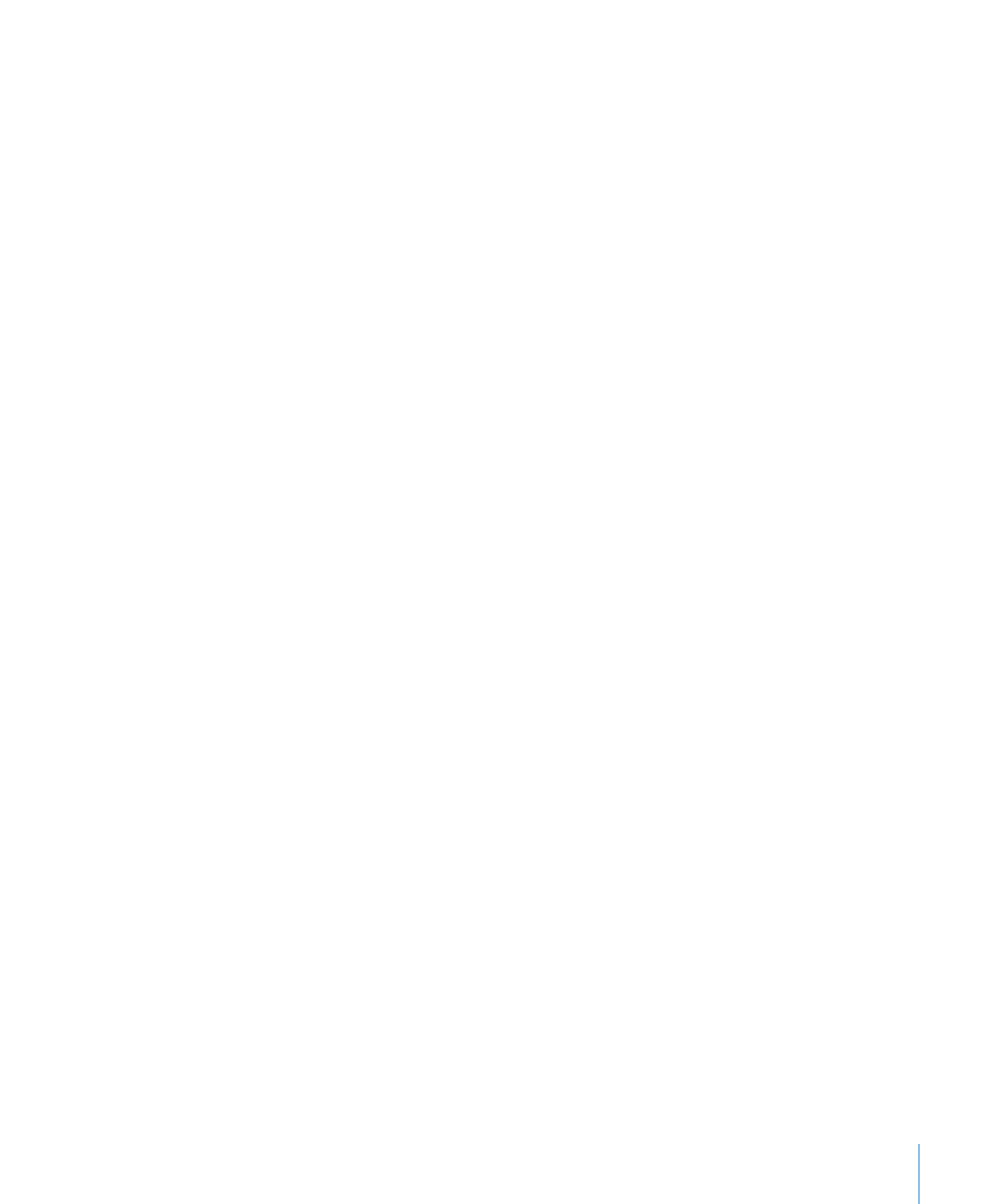
第
11
章
スライドショーを表示する/プリントする/書き出す
207
スライドの背景やオブジェクトの塗りつぶしをプリントしない:
背景の色やオブジェクトをプリントしませ
ん。明るい色のテキストは黒でプリントされます。このオプションは、カラフルなスライドを白黒プリン
タでプリントする場合に便利です。白黒プリンタでは、カラーのイメージはグレイスケールでプリントさ
れます。カラープリンタでは、各スライドに読み込まれたグラフィックスファイルはそのままの色でプリ
ントされます。
ビルドの各段階をプリント:
オブジェクトビルドの各段階のスライドイメージを
1
つずつプリントします。
(スライドに
3
段階のオブジェクトビルドがある場合、
3
つのスライドとしてプリントされます。)
スキップしたスライドを含める:
スキップするとマークされているものも含め、スライドナビゲータに現
れるスライドをすべてプリントします。
スライドの周囲に枠を追加:
各スライドの周囲に枠線をプリントします。
スライド番号を含める:
各スライドの下部に番号をプリントします。
日付を含める:
各スライドに日付をプリントします。
高解像度
3D
グラフをプリント:
3D
グラフのプリント画質を高めます。
ページ余白を使用:
スライドの枠をプリンタの余白内に収めます。
8
「プリント」をクリックします。